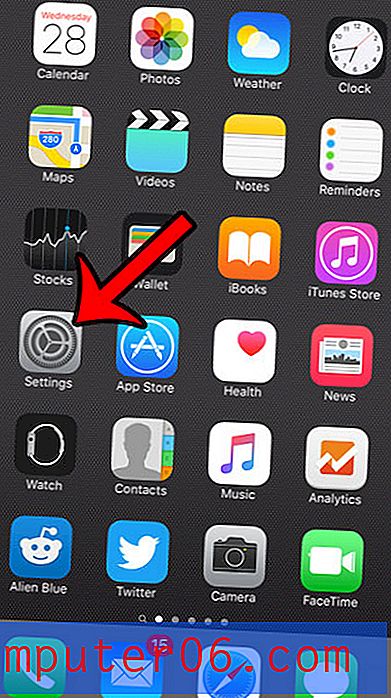Brži način preimenovanja datoteka u sustavu Windows 7
Izbornik prečaca desnog klika u sustavu Windows 7 vrlo je koristan i kad ga počnete koristiti, ustanovit ćete da vam on postaje preferirana metoda za izvršavanje radnji na datotekama ili mapama. Uvijek sam koristio desni klik i Preimenovanje kada sam želio promijeniti naziv datoteke ili mape, ali ova metoda može biti malo zamorna ako trebate preimenovati puno datoteka u nizu. Srećom postoji brži način za promjenu imena datoteke u sustavu Windows 7 koji zahtijeva samo da pritisnete tipku na tipkovnici.
Preimenujte datoteke pomoću prečaca na tipkovnici u sustavu Windows 7
Kao i mnoge korisnije funkcije u Windows programima, poput Ctrl + C za kopiranje ili Ctrl + P za ispis, jednostavniji način preimenovanja datoteke ili mape oslanjat će se na tipkovnicu tipkovnice. Umjesto da desnom tipkom miša kliknete datoteku i odaberete Preimenuj, kao na slici ispod

Jednostavno pritisnite tipku F2 na tipkovnici nakon što odaberete datoteku. Ovo se može koristiti za odabrane datoteke u prozoru Windows Explorera ili za odabrane datoteke na radnoj površini. U početku vam se možda neće činiti, ali to će vam uštedjeti puno frustracije i vremena ako započnete s ovom metodom preimenovati puno datoteka ili mapa sustava Windows 7.
* Odabrana datoteka je ona koja je trenutno odabrana, kao na slici ispod. Obično je označeno plavkasto-sivom trakom koja označava naziv datoteke ili mape.
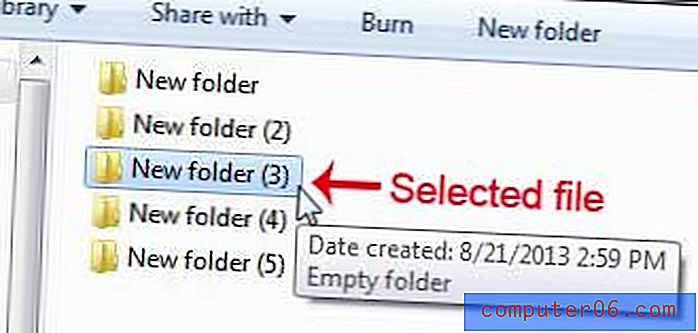
Tražite li novo računalo? Amazon ima jedan od najvećih izbora prijenosnih računala bilo gdje, a obično ih možete pronaći po nižoj cijeni od mnogih drugih mrežnih ili prodajnih mjesta. Kliknite ovdje da biste vidjeli popis njihovih najpopularnijih prijenosnih računala koji pruža prilično dobru predodžbu o tome koja računala kupuju drugi ljudi, obično zbog kombinacije povoljnih cijena i povoljnih recenzija.
Saznajte kako promijeniti zadanu lokaciju Windows Explorera koja se otvori kad kliknete ikonu mape na traci sa zadacima pri dnu zaslona.